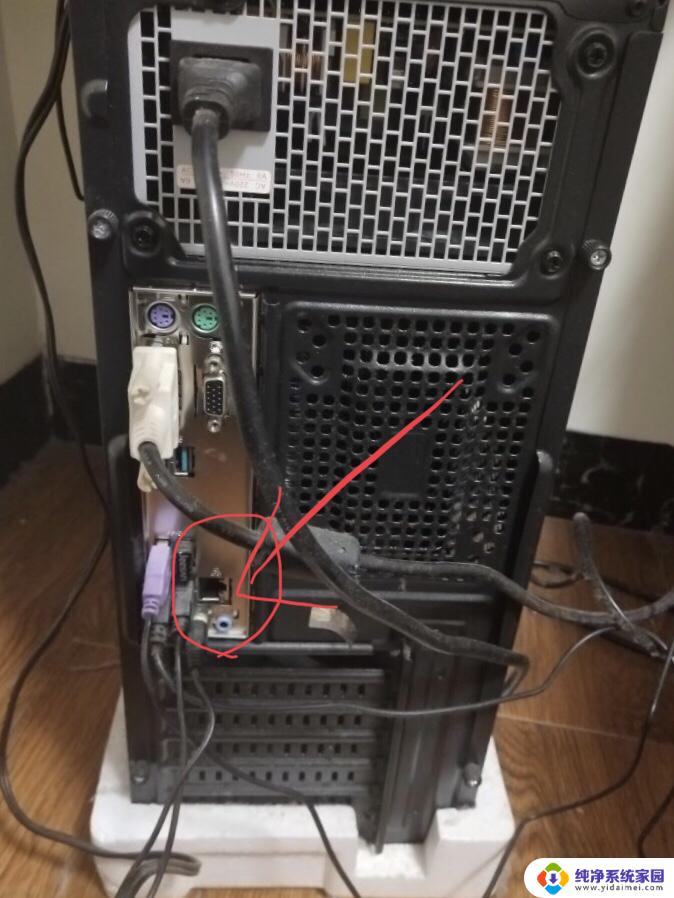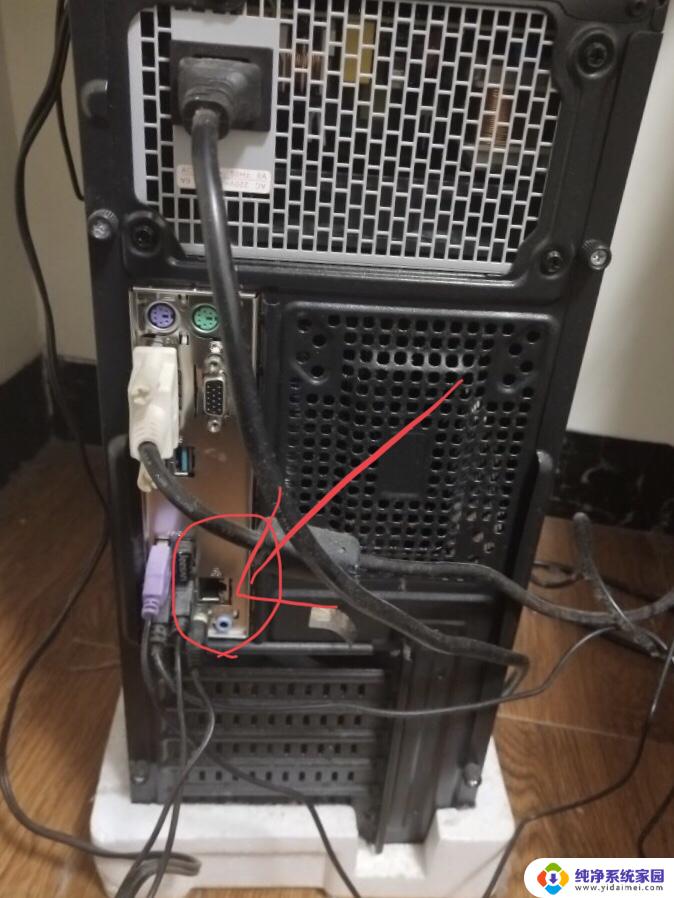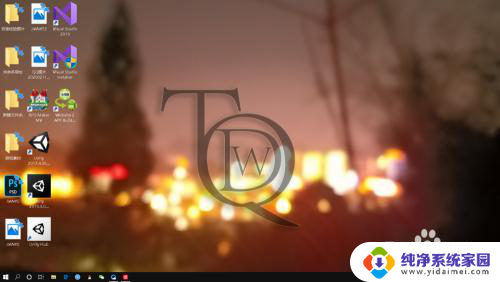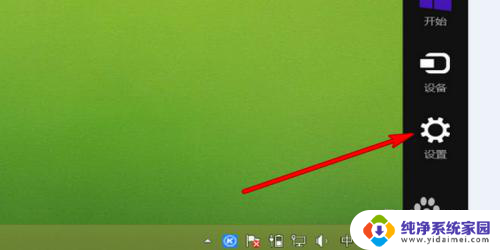笔记本怎样连接网线 笔记本电脑如何使用网线上网
更新时间:2024-04-25 16:51:17作者:xiaoliu
在如今的数字化时代,笔记本电脑已经成为人们生活和工作中不可或缺的工具,而对于一些需要稳定网络连接的任务来说,使用网线连接网络可能是更为可靠和快速的选择。笔记本电脑如何连接网线呢?接下来我们将详细介绍笔记本电脑连接网线的方法和注意事项,帮助您更好地上网体验。
具体步骤:
1.首先你要先买一条网线,价格不一。差不多就可以了,一般的网线都能支持,大概个位数的价格吧

2.然后确保网线的口是有用的,不然插上去也是白插。首先要打开开口把线插上去,开口是往上推得
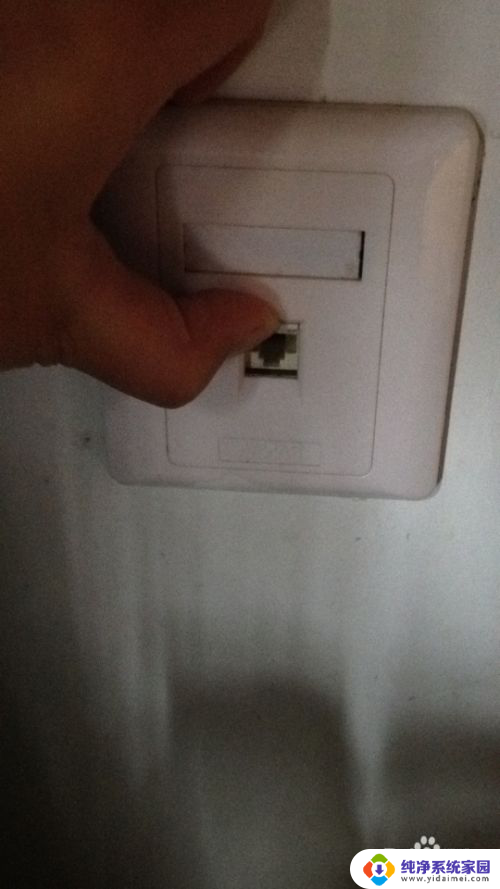
3.把网线的一头插上网线的口里,另一头插在电脑的网线口里



4.连接上后,按下电脑右下角的无线标志,如图所示
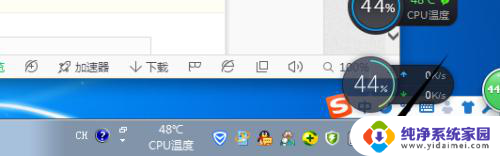
5.然后点击已经自带连接上的无线,然后使其断开
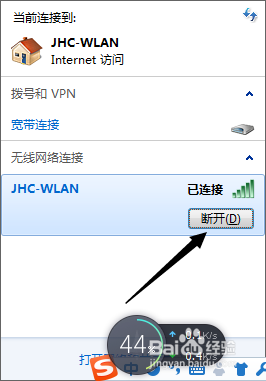
6.最后打开浏览器,一般情况下会自动弹出登陆页面这时候。你输入的账号和密码就好了,例如图所示
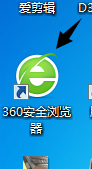
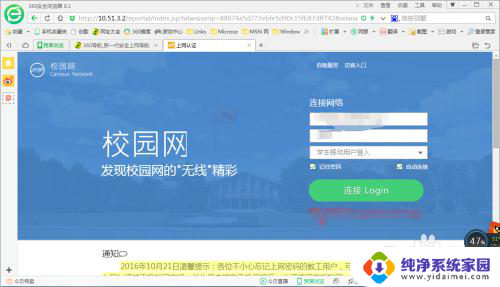
以上是关于笔记本如何连接网线的全部内容,如果您遇到这种问题,不妨尝试一下小编提供的方法来解决,希望对大家有所帮助。